- Часть 1. Что делает помощник по настройке iOS?
- Часть 2. Как попасть в помощник по настройке iOS через настройки
- Часть 3. Как получить доступ к помощнику по настройке iOS с помощью FoneLab iOS System Recovery
- Часть 4. Как получить доступ к помощнику по настройке iOS через iTunes или Finder
- Часть 5. Часто задаваемые вопросы о том, как добраться до помощника по настройке iOS
Вернитесь к помощнику по настройке iOS, используя простые методы
 Обновлено Лиза Оу / 13 марта 2024 г. 09:30
Обновлено Лиза Оу / 13 марта 2024 г. 09:30Где находится помощник по настройке iOS на устройстве iOS? Моя старшая сестра подарила мне свой iPhone, настроенный по ее предпочтениям. Теперь, когда я являюсь владельцем, я хочу настроить его параметры в соответствии со своим выбором. Однако я не знаю, где найти помощника по настройке. Кто-нибудь, пожалуйста, сообщите мне? Кроме того, если бы вы могли дать мне несколько рекомендаций, я был бы признателен.
Помощник по настройке для устройств iOS в основном используется при настройке нового или недавно сброшенного iPhone, iPod Touch или iPad. Следовательно, вы не сможете увидеть его где-либо на устройстве, поскольку перемещаться по нему можно только один раз при запуске. Это встроенная функция, которая позволяет пользователям легко настраивать свои устройства iOS в соответствии со своими предпочтениями.
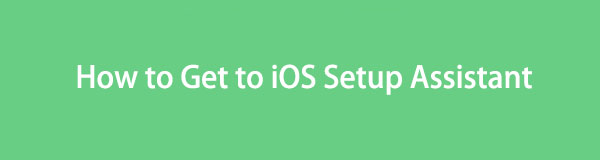
Тем не менее, узнайте, что может сделать этот помощник по настройке и предложить, чтобы сделать настройку вашего устройства удобной. Необходимая информация представлена ниже, включая способы вывода вашего устройства iOS на экран помощника по настройке. Вам нужно всего лишь следовать предоставленным рекомендациям, и мы гарантируем, что вы успешно настроите свое устройство соответствующим образом.

Список руководств
- Часть 1. Что делает помощник по настройке iOS?
- Часть 2. Как попасть в помощник по настройке iOS через настройки
- Часть 3. Как получить доступ к помощнику по настройке iOS с помощью FoneLab iOS System Recovery
- Часть 4. Как получить доступ к помощнику по настройке iOS через iTunes или Finder
- Часть 5. Часто задаваемые вопросы о том, как добраться до помощника по настройке iOS
Часть 1. Что делает помощник по настройке iOS?
Настройка iOS Assistant помогает пользователям настроить все на устройстве до его официального запуска. Он включает в себя язык, который поможет вам лучше понять функции, регион, дату и время для точного использования различных услуг в дальнейшем, а также настройку Wi-Fi для подключения к Интернету. Как только вы закончите настройку всего необходимого, наступит время ваших учетных записей.
Вход в Apple ID при первом использовании не является обязательным, но если вы это сделаете, это будет очень полезно. Таким образом, вы можете перенести или восстановить данные резервной копии, которые также включены в помощник настройки, если он у вас есть. Помимо этого, он также позволяет вам настроить параметры конфиденциальности и безопасности, имя устройства и многое другое. Следовательно, устройство будет готово к использованию после запуска.
FoneLab позволяет переводить iPhone / iPad / iPod из режима DFU, режима восстановления, логотипа Apple, режима наушников и т. Д. В нормальное состояние без потери данных.
- Исправить отключенные проблемы системы iOS.
- Извлечение данных с отключенных устройств iOS без потери данных.
- Это безопасно и просто в использовании.
Часть 2. Как попасть в помощник по настройке iOS через настройки
Как уже упоминалось, помощник по настройке доступен только на новых или недавно сброшенных устройствах. Таким образом, вам необходимо выполнить сброс настроек вашего iPhone, iPod Touch или iPad, чтобы снова настроить его на экране помощника по настройке, если это не совершенно новое устройство. Между тем, управление интерфейсом настроек является официальным способом сделать это. В разделе «Общие» вы найдете параметры сброса, и вам останется только выбрать подходящий, чтобы вернуть устройство к настройкам по умолчанию и настроить его заново.
Подражайте удобным шагам ниже, чтобы узнать, как получить доступ к помощнику по настройке iOS через «Настройки»:
Шаг 1Перейдите на своем устройстве iOS к Настройки интерфейс и нажмите Общие как только это будет показано. После этого выберите Перенос или сброс настроек iPhone/iPad/iPod Touch внизу.
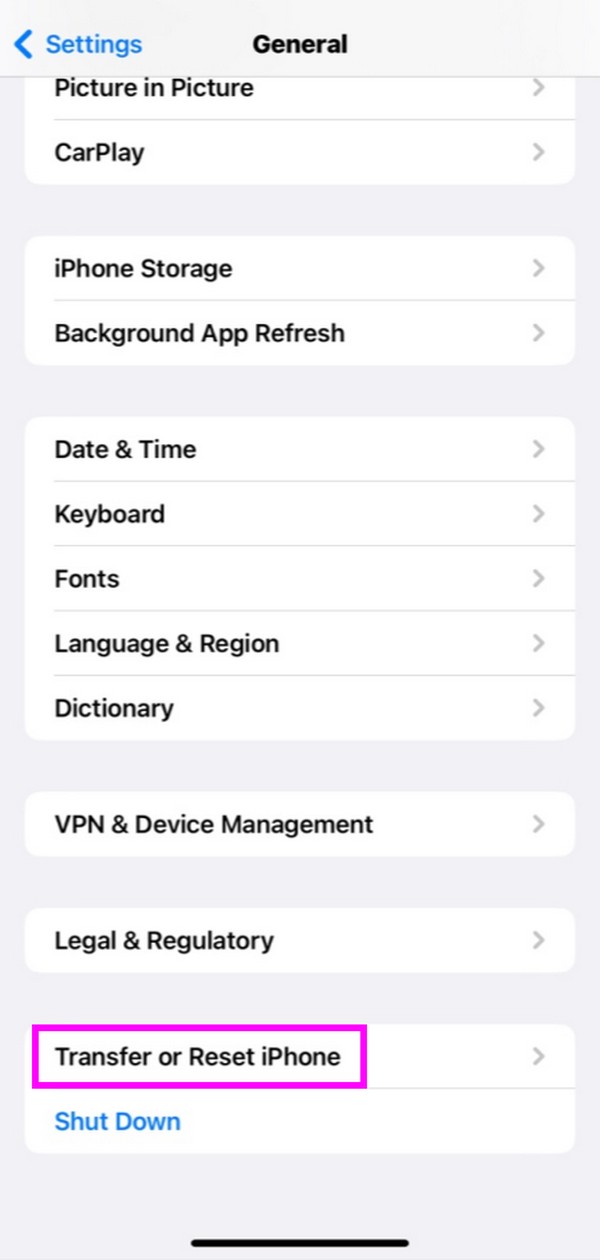
Шаг 2Удар Стереть все содержимое и настройки на следующем экране, затем выберите Продолжить. После перезагрузки устройства оно автоматически запустится и отобразится экран помощника по настройке.
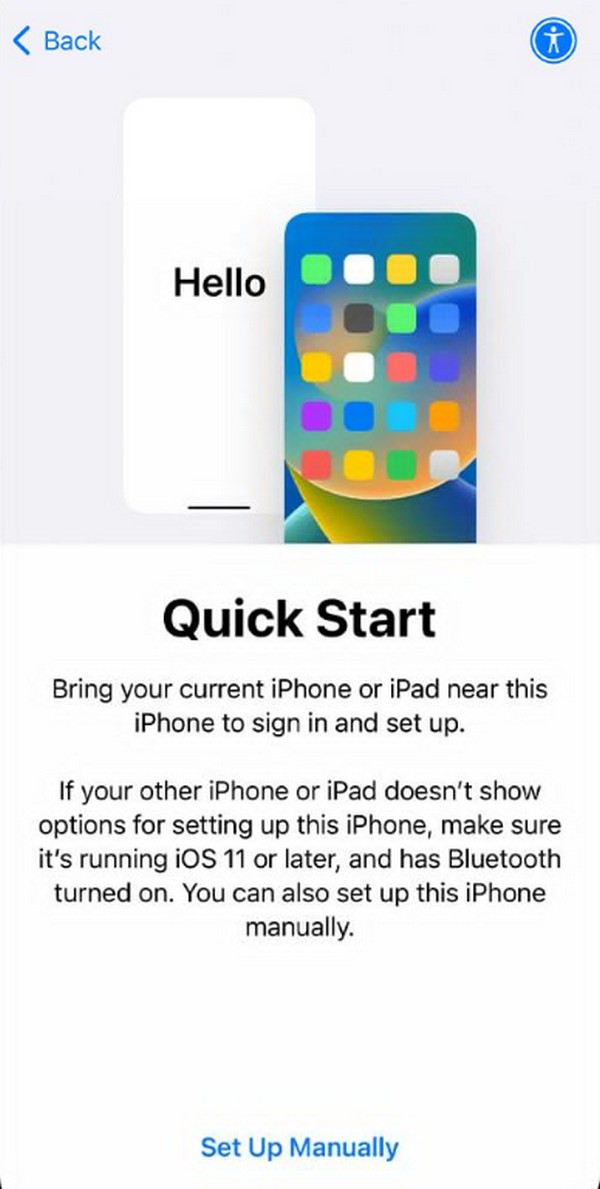
Часть 3. Как получить доступ к помощнику по настройке iOS с помощью FoneLab iOS System Recovery
FoneLab iOS Восстановление системы это также надежный способ перезагрузить устройство iOS и снова обратиться к помощнику по настройке. В первую очередь это профессиональный инструмент для устранения неполадок, который устраняет многочисленные проблемы на устройствах iOS. Однако, выбрав подходящий режим в интерфейсе, можно легко стереть все содержимое и настройки вашего устройства, что позволит вам вернуться к экрану помощника настройки. Между тем, он совместим практически со всеми моделями iPhone, iPod Touch и iPad.
FoneLab позволяет переводить iPhone / iPad / iPod из режима DFU, режима восстановления, логотипа Apple, режима наушников и т. Д. В нормальное состояние без потери данных.
- Исправить отключенные проблемы системы iOS.
- Извлечение данных с отключенных устройств iOS без потери данных.
- Это безопасно и просто в использовании.
Кроме того, FoneLab iOS System Recovery более выгоден, поскольку вы можете использовать его в будущем. Например, ваше устройство iOS зависло на определенном экране, не имеет службы, ждет активации, не может обновиться и т. д. Вы можете просто подключить свое устройство и решить проблему с айфоном немедленно. В конце концов, им несложно пользоваться благодаря ориентированному на пользователя дизайну и функциям интерфейса.
Используйте подходящее руководство ниже в качестве образца для входа в помощник по настройке iOS с помощью FoneLab iOS Восстановление системы:
Шаг 1Перейдите на сайт FoneLab iOS System Recovery, затем отметьте галочкой Бесплатная загрузка вариант на левой странице. После этого откройте скачанный файл в разделе «Загрузки» браузера, чтобы начать установку программы. Обычно процесс завершается примерно через минуту, поэтому нажмите кнопку «Пуск», чтобы запустить инструмент после его отображения.
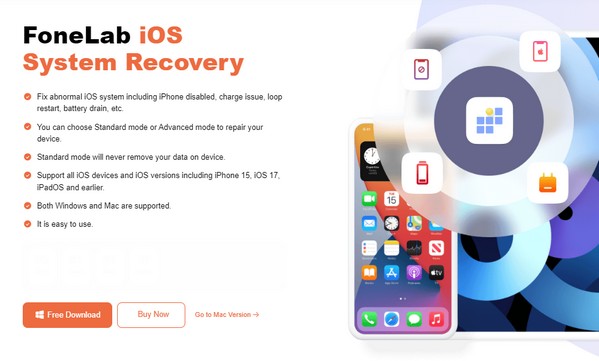
Шаг 2Функция ремонта, Восстановление системы iOS, находится в правом верхнем углу основного интерфейса. Таким образом, нажмите на него и просмотрите режимы ремонта, нажав Start на следующем экране. Затем отметьте опцию «Расширенный режим», затем нажмите кнопку подтвердить кнопку под ним. Кроме того, убедитесь, что ваше устройство iOS связано с программой, подключив его к компьютеру с помощью кабеля Lightning.
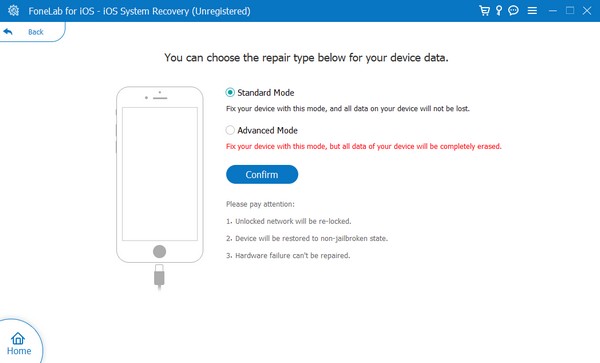
Шаг 3Когда инструкции по перевод устройства в режим восстановления iPhone появляются, следуйте им, чтобы загрузить пакет прошивки. Это поможет вам устранить проблемы и перезагрузить устройство. После завершения он запустится и приведет вас к экрану помощника по настройке.
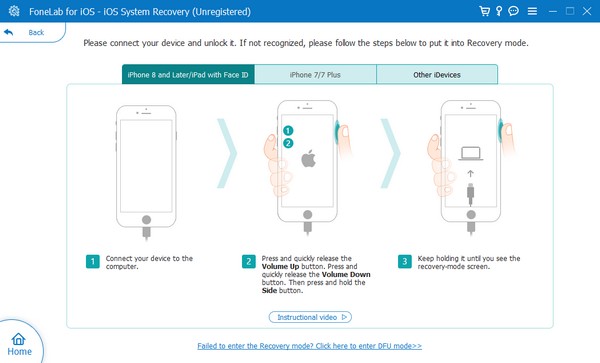
Часть 4. Как получить доступ к помощнику по настройке iOS через iTunes или Finder
Подключение вашего устройства iOS к программе iTunes или Finder также является одним из способов восстановить его заводские настройки, что приведет к появлению интерфейса помощника настройки. Однако вы должны учитывать компьютер, который вы используете, прежде чем выбирать подходящую программу, которую вы будете использовать для этого процесса. Обратите внимание, что iTunes предназначен для Windows и более старых версий macOS, а Finder можно найти только в более поздних версиях macOS, поскольку он официально заменил предыдущую программу.
Выполните описанную ниже простую процедуру, чтобы перейти к помощнику по настройке iOS на iPhone через iTunes или Finder:
Шаг 1Откройте Finder или iTunes, в зависимости от вашего компьютера. Затем подключите кабель Lightning к устройству iOS и компьютеру для подключения. Имя или символ устройства будет отображаться на его интерфейсе, когда программа распознает ваш iPhone, iPad и т. д.
Шаг 2Нажмите на нее и выберите Обзор в iTunes или Общие в Файндере. В верхнем разделе будет отображена информация о вашем устройстве iOS и опция «Обновление и восстановление». Выберите Восстановление (iDevice) вкладку, чтобы удалить все ее содержимое и настройки. Позже помощник настройки будет выставлен после завершения сброса.
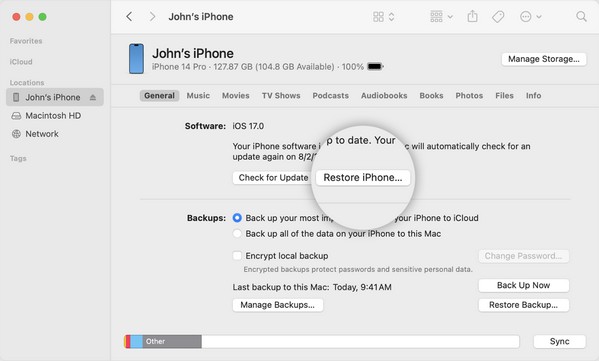
FoneLab позволяет переводить iPhone / iPad / iPod из режима DFU, режима восстановления, логотипа Apple, режима наушников и т. Д. В нормальное состояние без потери данных.
- Исправить отключенные проблемы системы iOS.
- Извлечение данных с отключенных устройств iOS без потери данных.
- Это безопасно и просто в использовании.
Часть 5. Часто задаваемые вопросы о том, как добраться до помощника по настройке iOS
Можете ли вы восстановить данные iPhone после первоначальной настройки?
Да, ты можешь. Помощник настройки iOS предоставляет возможность восстановить данные на устройстве. Это позволяет вам восстановить резервную копию на iCloud, Mac или ПК, другое устройство iOS и Android. Выберите, что вы хотите восстановить, на экране «Приложения и данные».
Можно ли попасть в помощник настройки iOS без сброса настроек?
К сожалению, это невозможно. Помощник настройки можно отобразить только один раз после запуска нового или недавно сброшенного устройства iOS. Кроме того, доступ к нему впоследствии будет невозможен.
Мы гарантируем, что предложенные процедуры являются самыми безопасными и удобными. Поэтому не сомневайтесь и попробуйте их, особенно FoneLab iOS Восстановление системы сейчас!
FoneLab позволяет переводить iPhone / iPad / iPod из режима DFU, режима восстановления, логотипа Apple, режима наушников и т. Д. В нормальное состояние без потери данных.
- Исправить отключенные проблемы системы iOS.
- Извлечение данных с отключенных устройств iOS без потери данных.
- Это безопасно и просто в использовании.
